Uvoz in izvoz Microsoft Edge Bookmargov
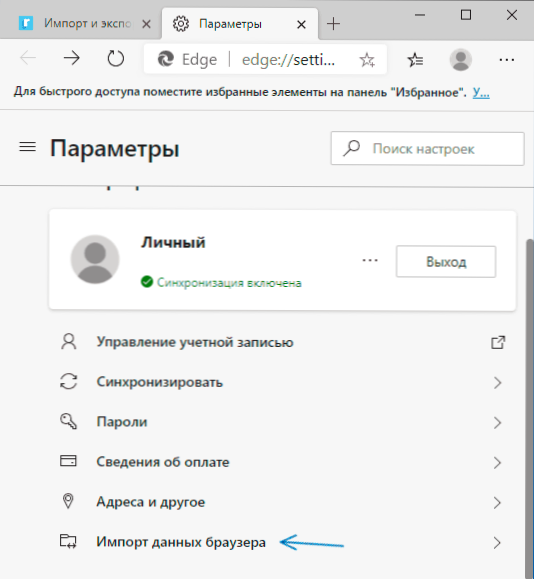
- 4355
- 916
- Mrs. Patrick Kris
Novi Microsoft Edge Brskalnik, predstavljen v sistemu Windows 10 in razvijanje od različice do različice, je odlična možnost brskalnika za številne uporabnike, vendar lahko izvajanje nekaterih znanih nalog, zlasti uvoza in zlasti izvoz zaznamkov.
V teh navodilih - o uvozu zaznamkov iz drugih brskalnikov in na dveh načinih za izvoz Microsoftovih zaznamkov za nadaljnjo uporabo v drugih brskalnikih ali v drugem računalniku. In če prva naloga sploh ni zapletena, se lahko druga rešitev osredotoči - razvijalci očitno ne želijo, da bi zaznamki njihovega brskalnika prosto ravnali. Podroben pregled novega Microsoftovega roba.
- Microsoft Edge Bookharks nove različice
- Izvoz izbran v novem robu
- Video Navodila (za rob kroma, nova različica)
- Uvoz in izvoz zaznamkov na robu stare različice
Uvoz zaznamkov v Microsoftovem robu nove različice
Najprej o uvozu zaznamkov v brskalniku. Nova različica Microsoft Edge za Windows 10, ki temelji na Chromiju, ponuja dve možnosti za uvoz iz drugih brskalnikov: neposreden uvoz brskalnika, nameščen v istem sistemu, ali uvoz iz predhodno izvožene datoteke HTML.
Obstajata dva možna načina za uvoz zaznamkov, prvi:
- Če je Microsoft Edge nameščen v računalniku in je na njem še en brskalnik, kjer imate vse zaznamke, ali imate datoteko HTML z izvoženimi zaznamki iz drugega brskalnika, nato v brskalniku Microsoft Edge odprite meni (tri točke na desni strani ) in pojdite na pravo točko "Nastavitve".
- V nastavitvah v razdelku "Vaš profil", ki se bo privzeto odprl, kliknite "Uvozi podatkov brskalnika".
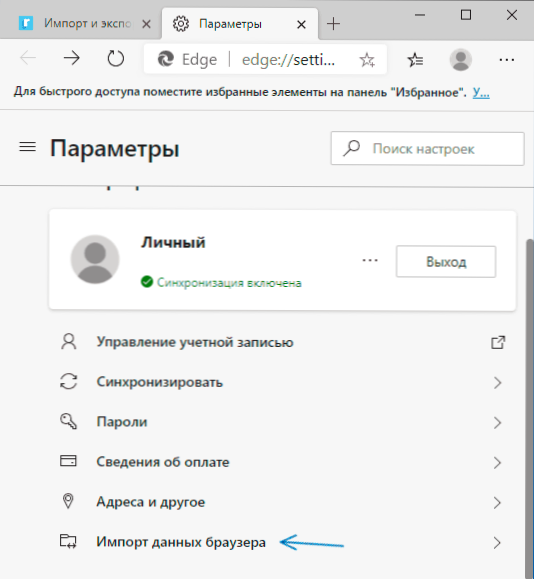
- V odprtju podatkov brskalnika izberite podatke, iz katerega morate uvoziti v zgornjem polju in kakšne podatke v našem primeru "favoriti ali zaznamki". Ali namesto imena brskalnika izberite "Priljubljene ali zaznamke v datoteki HTML" in določite pot do datoteke.

- Kliknite gumb "Uvozi".
- Če je šlo vse uspešno - boste videli sporočilo, da je vse pripravljeno.
Druga možnost je odpreti ploščo izbranega ključa Ctrl+Shift+O, S pritiskom na gumb, izbranega desnega naslova ali skozi robni meni. Nato - kliknite gumb Meni na izbrani plošči in izberite "Uvozi izbranega".
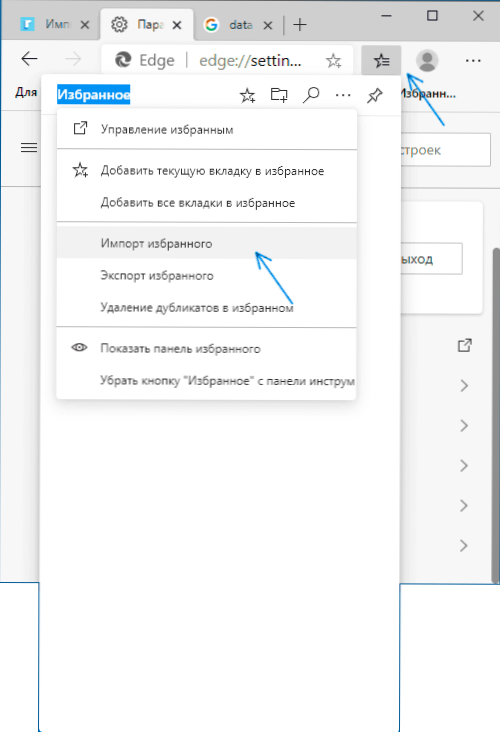
Kako izvažati zaznamke v novem Microsoftovem robu
Za izvoz zaznamkov (izbranih) v novi različici Microsoft Edge sledite naslednjim preprostim korakom:
- Odprite izbrano ploščo: klubska kombinacija Ctrl+Shift+O, prek menija (element "priljubljene") ali s pritiskom na gumb desno od naslova.
- Kliknite "Izvoz izbranega".
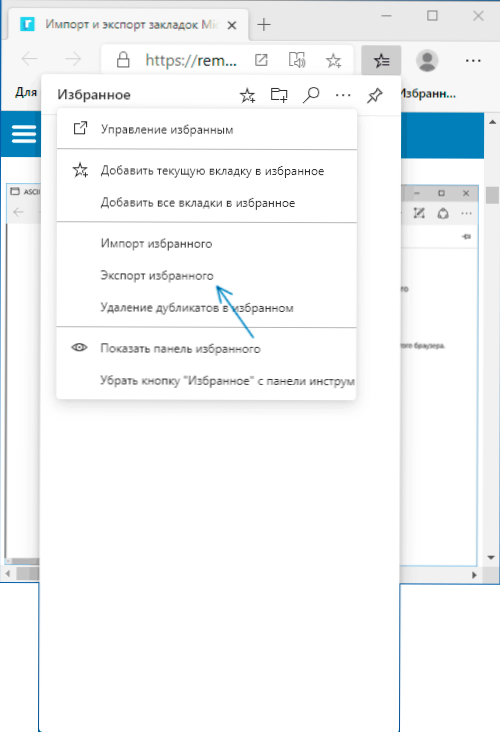
- Navedite mesto za shranjevanje datoteke HTML z zaznamki.

Pripravljeno, lahko uporabite zdaj ustvarjeno datoteko HTML za uvoz v katerem koli drugem brskalniku s podporo za to priložnost in verjetno jo podpirajo vsi sodobni brskalniki.
Video navodila
Uvoz in izvoz zaznamkov v robni brskalnik prejšnje različice
Če želite uvoziti zaznamke iz drugega brskalnika v Microsoft Edgeu, samo kliknite gumb Nastavitve zgoraj desno, izberite element parametrov in nato - "Oglejte si parametre izbranega".
Drugi način, da gremo v parametre zaznamkov, je pritiskanje gumba vsebine (s sliko treh vrstic), nato izberite "Izbrani" (Star) in pritisnite "Parametre".
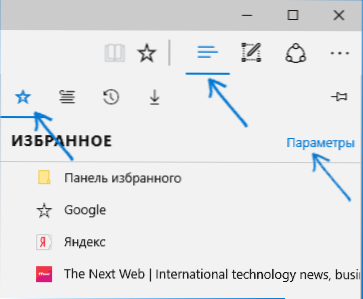
V parametrih boste videli razdelek "Uvoz izbranega". Če je vaš brskalnik predstavljen na seznamu, ga preprosto označite in kliknite "Uvozi". Po tem bodo zaznamki, ob vzdrževanju strukture map, uvoženi v rob.

Kaj storiti, če na seznamu ni brskalnika ali pa so vaši zaznamki shranjeni v ločeni datoteki, ki je bila predhodno izvožena iz katerega koli drugega brskalnika? V prvem primeru najprej uporabite sredstva brskalnika za izvoz zaznamkov v datoteko, po kateri bodo dejanja enaka za oba primera.
Microsoft Edge iz nekega razloga ne podpira uvoza zaznamkov iz datotek, vendar lahko storite na naslednji način:
- Uvozite svoje zaznamke v kateri koli brskalnik, podprti za uvoz v rob. Idealen kandidat, v katerem deluje uvoz zaznamkov iz datotek - Internet Explorer (na vašem računalniku je, tudi če ikon ne vidite v opravilni vrsti -Up - standardna Windows). Kje je uvoz IE prikazan na spodnjem posnetku zaslona.

- Po tem uvozi zaznamke (v našem primeru iz Internet Explorerja) na Microsoft Edge na standardni način, kot je opisano zgoraj.
Kot lahko vidite, uvoz zaznamkov ni tako težaven, vendar so z izvoznimi stvarmi drugačne.
Kako izvažati zaznamke iz Microsoft Edge
Edge ne zagotavlja sredstev za prihranek zaznamkov v datoteko ali jih nekako drugače izvozi. Poleg tega se tudi po podpori podaljšanja s strani tega brskalnika ni pojavilo nič med razpoložljivimi razširitvami, da bi poenostavili nalogo (v vsakem primeru ob pisanju tega članka).
Nekaj teorije: Začenši z različico sistema Windows 10 1511 se zavihki Edge ustavijo v obliki bližnjic v mapi, zdaj pa so shranjeni v eni datoteki baze podatkov Spartan.EDB, ki se nahaja v
C: \ Uporabniki \ ime OF_POLIZER \ APPDATA \ Local \ Packages \ Microsoft.MicrosoftEdge_8wekyb3d8bbwe \ AC \ MicrosoftEdge \ User \ Default \ Datastore \ Data \ Nouser1 \ 120712-0049 \ dbstore \
Obstaja več načinov za izvoz zaznamkov iz Microsoft Edge.
Prva od njih je uporaba brskalnika, ki ima možnost uvoza z roba. V trenutku zagotovo vedo, kako:
- Google Chrome (Nastavitve - zaznamki - Uvozi zaznamke in nastavitve).

- Mozilla Firefox (Prikaži vse zaznamke ali Ctrl+Shift+B - Izvozi in varnostno kopiranje - Uvoz podatkov iz drugega brskalnika). Firefox ponuja tudi uvoz z roba pri namestitvi v računalnik.
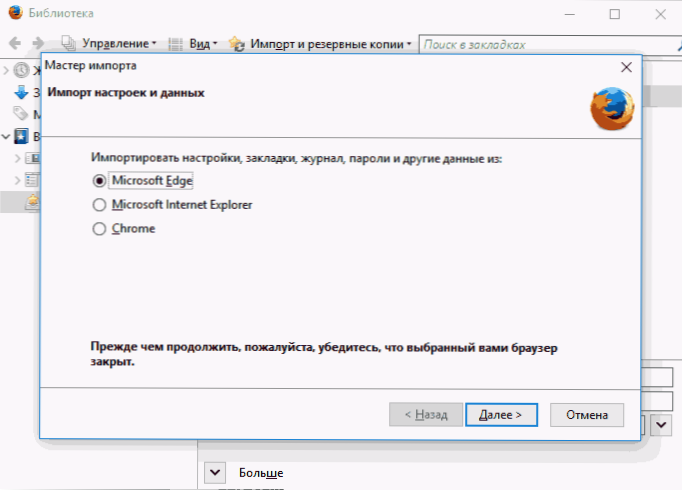
Po želji lahko po uvozu enega od brskalnikov shranite zavihke Microsoft Edge v datoteko s tem brskalnikom.
Druga metoda izvoza Microsoft Edge Bockmark je tretji brezplačni pripomoček Edgemanage (prej - izvozni edge favoriti), ki je na voljo za nalaganje na spletnem mestu razvijalca http: // www.Emmet-siva.Com/članki/edgemanage.Html
Utility ne omogoča samo izvoza zaznamkov robov v datoteko HTML za uporabo v drugih brskalnikih, ampak tudi za shranjevanje varnostnih kopij izbrane baze podatkov, nadzoruje Microsoft Edge (urejanje mape, posebne zaznamke, uvozi podatke iz drugih virov ali jih ročno dodajte. , ustvarite nalepke za spletna mesta na namizju).
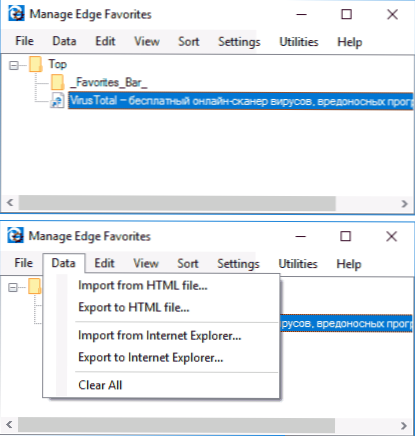
OPOMBA: Privzeto pripomoček izvozi zaznamke v datoteko z razširitvijo .Htm. Obenem, ko uvozite zaznamke v Google Chrome (in morda druge brskalnike, ki temeljijo na kromu), pogovorno okno "Open" ne prikazuje datotek .HTM, samo .Html. Zato priporočam, da vzdržujete izvožene zaznamke z drugo možnostjo razširitve.
V trenutnem času je pripomoček popolnoma delovan, čist iz potencialno nezaželene programske opreme in ga je mogoče priporočiti za uporabo. Toda za vsak slučaj preverite naložene programe na Virustotal.com (kaj je virustotal).
Če imate še vedno vprašanja v zvezi z "izbranim" v Microsoft Edgeu - vprašajte jih v komentarjih, bom poskušal odgovoriti.
- « Brskalnik Microsoft Edge - več, kot ste želeli vedeti
- Kako omejiti kateri koli program v pladenj Windows 10 »

